Festlegen von Einstellungen auf dem Bedienfeld
Nehmen Sie die folgenden Netzwerkeinstellungen gemäß der verwendeten Netzwerkschnittstelle vor.
Nehmen Sie die erforderlichen Einstellungen für die Netzwerkumgebung vor, wenn Sie den Drucker an ein Netzwerk angeschlossen haben.
Die folgende Tabelle zeigt die Einstellungen auf dem Bedienfeld mit den entsprechenden Standardwerten. Diese Menüelemente werden im Menü [Netzwerk Setup] aufgeführt.
Name der Einstellung |
Wert |
|---|---|
1.DHCP |
Ein |
2.IP-Adresse |
0.0.0.0 |
3.Subnet-Maske |
0.0.0.0 |
4.Gateway-Adresse |
0.0.0.0 |
5.Akt. Protokoll |
TCP/IP: Aktiv |
6.Ethernet-Geschwindigkeit |
Autom. Auswahl |
Im nachfolgenden Beispiel wird erläutert, wie die Einstellungen für TCP/IP vorgenommen werden.
Drücken Sie die [Ein/Aus]-Taste.
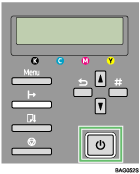
Drücken Sie die [Menü]-Taste.
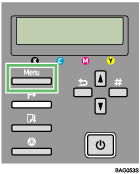
Der Menübildschirm wird auf dem Display angezeigt.
Drücken Sie die [
 ]- oder [
]- oder [ ]-Taste, um das Menü [Host-Schnittst.] anzuzeigen, und drücken Sie dann die [#Enter]-Taste.
]-Taste, um das Menü [Host-Schnittst.] anzuzeigen, und drücken Sie dann die [#Enter]-Taste.Menü:
Host-Schnittst.Drücken Sie die [
 ]- oder [
]- oder [ ]-Taste, um [Netzwerk Setup] anzuzeigen, und drücken Sie dann die [#Enter]-Taste.
]-Taste, um [Netzwerk Setup] anzuzeigen, und drücken Sie dann die [#Enter]-Taste.Host-Schnittst.:
Netzwerk SetupDrücken Sie die [
 ]- oder [
]- oder [ ]-Taste, um [IP-Adresse] auszuwählen, und drücken Sie dann die [#Enter]-Taste.
]-Taste, um [IP-Adresse] auszuwählen, und drücken Sie dann die [#Enter]-Taste.Netzwerk Setup:
IP-AddresseDie aktuelle IP-Adresse wird auf dem Display angezeigt.
Drücken Sie die [
 ]- oder [
]- oder [ ]-Taste, um das linke Eingabefeld der IP-Adresse aufzurufen, und drücken Sie dann die [#Enter]-Taste.
]-Taste, um das linke Eingabefeld der IP-Adresse aufzurufen, und drücken Sie dann die [#Enter]-Taste.IP-Addresse:
 . 0. 0. 0
. 0. 0. 0 Wenden Sie sich an Ihren Netzwerkadministrator, um eine IP-Adresse für den Drucker zu erhalten.
Der Wert verändert sich um die Einheit 10, wenn Sie die [
 ]- oder [
]- oder [ ]-Taste gedrückt halten.
]-Taste gedrückt halten.Wenn die [#Enter]-Taste gedrückt wird, springt der Cursor zum nächsten Feld.
Drücken Sie die [#Enter]-Taste.
Nachdem der entsprechende Wert in jedes Feld eingegeben wurde, springt der Cursor zum nächsten Feld.
IP-Addresse:
192. . 0. 0
. 0. 0 Wiederholen Sie die Schritte, legen Sie die Werte in allen Feldern fest und drücken Sie dann die [#Enter]-Taste.
Drücken Sie die [Escape]-Taste, um zum vorherigen Feld zurückzukehren.
Legen Sie “Subnet-Maske” und “Gateway-Adresse” in der gleichen Weise fest, wie Sie auch bei der IP-Adresse vorgegangen sind.
Nachdem Sie alle Einstellungen vorgenommen haben, drücken Sie die [Online]-Taste.
Die Einstellungen werden festgelegt, und der Ausgangsbildschirm des Druckers wird angezeigt.
Sie können die Konfigurationsseite ausdrucken, um die festgelegten Einstellungen zu überprüfen.
![]()
Weitere Informationen zum Ausdruck einer Konfigurationsseite finden Sie auf Ausdrucken einer Konfigurationsseite.